- Урок по моделированию органики -
Реалистичный портрет
Введение
Мы предлагаем в этом уроке отчет по созданию реалистичного лица, шаг за шагом.
1- Основы построения модели.
Для начала, нужно несколько снимков с разных ракурсов, которые послужат основой для нашей модели:
- общий план или 3/4 послужит окончательной моделью для финального изображения.
- два снимка, один в профиль и один в фас, которые помогут задать основные контуры головы (Фото которые вы видите ниже, нужно снимать с максимально близкого расстояния, используя зум отдаления, преследуя цель добиться максимально крупного и ортографичного изображения)
Небольшое отступление по поводу использования фото в 3D виде.
Можно поместить снимок или отсканированное изображение, с помощью фонового изображения прямо в 3 вид. Функционал блендера позволяет изменять размер изображения по оси X и Y и перемещать его относительно окна вида, по оси X и Y. (Запомните, что во время рендера фоновая картинка не будет приниматься в расчет)
Для начала нам нужно набросать приблизительные очертания в видах сбоку и спереди, с помощью кривых Безье.
Это не позволит нам приступить к построению, но поможет разместить контуры основных черт, до начала моделирования. В итоге, должно получится что-то вроде «чертежа» (этот маленький трюк позволяет сохранить прорву времени при создании портрета в blender)
Что касается кривых Безье:
- кнопка E (Экструдирование) чтобы дублировать точку.
- кнопки S и R (Изменение размера, Вращение) для доработок.
(поразмыслите над тем как размещать кривые в 3D пространстве, так чтобы у нас получился правильный объемный чертёж)
Окончательный чертеж:
2 - Построение
Сейчас мы приступим непосредственно к построению.
Еще раз хотел бы уточнить, что нет очевидного способа моделирования, и выбор нужного зависит от рабочих задач, а не от какого-то универсального метода. Каждый работает в зависимости от своих предпочтений и потребностей.
Для этого построения, мы начнем с того, что сделаем правую половину лица. В итоге достаточно сделать симметричную копию, чтобы получить целую голову
Экструдируем вершины, следуя контуру глаза в спереди и с боку. Замыкаем контур глазницы с помощью сочетания клавиш (Alt+M) (merge).
Итак, мы получаем первые ребра глаза.
Затем, переходим в состояние редактирования вершин Edge (Ctrl+Tab), выбираем наши грани с помощью сочетания клавиш (Alt+левый щелчок мыши) экструдируем (E) их наружу. В итоге должно получится начала меша.
Теперь выполняем следующие операции.
- добавляем модификатор subsurf к модели.
- Пересчитываем нормали с помощью сочетания клавиш (Ctrl+N) Если надо (для этого перейдите в режим редактирования "полигонов" Ctrl+tab и выбирите модификатор "Draw VNormals" как на рисунке ниже)
Добавьте модификатор деформации «Draw VNormals». Для этого перейдите в режим редактирования полигонов «Ctrl+tab» и выбирите модификатор "Draw VNormals" как на рисунке выше.
Обратите внимание, что все построения должны быть четко привязаны к размерам и формам изображения. Запомните, что перемещение каждой вершины должно повлечь за собой перемещение близлежащих вершин. Таким образом, нужно как можно точнее разместить все вершины, чтобы точнее приблизится к оригиналу.
Повторяем операции экструдирование + доводка столько раз, сколько необходимо, не забывая следовать пропорциям глаз и рта.
Техника концентрического экструдирования, удобна для создания большей части лица. Позволяет добиться чистого моделирования и избавится от треугольников. Которые приводят к дисторсии и неровностям при рендере, особенно при работе над эмоциями и анимацией модели.
Создаем базовую часть носа и скул, не забывая про размеры .Для этого мы используем следующие инструменты:
- Создать полигон (F) , чтобы создать плоский полигон, при выделении 4 вершин.
- Разрыв вершин (V), чтобы разъединить поверхности.
- Экструдировани (E), чтобы экструдировать различные грани, полигоны, и вершины.
Нашей целью является максимальное сходство с оригиналом, при минимальном количестве полигонов прямоугольной формы.
Затем переходим к окончательному моделированию носа (используя технику концентрического экструдирования для создания ноздрей )
Соотносим расположение верхней губы с высотой лица.
Небольшое уточнение по количеству вершин используемых для каждой из петель (форма линии образующей глаза, рот и нос, напоминает петлю) такого типа моделей, которое поможет избежать дыр и несостыковок различных частей лица.
Затем переходите к созданию задней части черепа.
Затем уши. Все время используем принцип концентрического экструдирования. Но в этот случае начинаем создание с внешней части ушей, плавно переходя к ушной раковине. (Обратите внимание, чтобы приблизится к реальной форме ушной раковины, вам понадобится добавлять полигоны и перемещать их. Но не забывайте избегать полигонов треугольной формы)
Правая половина лица закончена.
Теперь (в режиме редактирования (Tab)/(Ctrl+Tab)) дублируем эту половину:
- выберете все вершины (Ctrl+A), дублируйте их (Shift+D), затем сделайте зеркальное отражение по оси X (Ctrl+M)
Соединяем обе половины (G+X) затем выделяем вершины, которые будем объединять (Alt+Shift+правый щелчок мыши) и используем масштабирование по оси X (S+X) по направлению к месту соединения. Таким образом, чтобы точно совместить вершины одной половины с другой.
Останется только объединить две половины с помощью команды "Remove double":
Дублирование зеркальным способом инвертирует нормали второй половины лица (появление черной каемки вследствие операции "rem double"), поэтому нужно пересчитать нормали и направить их наружу с помощью команды (Ctrl+N)
Вот конечный результат наших трудов.
3 – Текстурирование.
Теперь мы переходим к части, в которой будем заниматься текстурированием модели:
Переходим в вид UVmapping, где мы сделаем виртуальные разрезы нашего меша, с помощью команды "MarkSeam" (Ctrl+E, выбор 1 ого пункта).
Сразу после этого переходим в UVmapper и превращаем наш меш в плоскость, с помощью команды "Unwrap" (U)
Затем мы переходим к редактированию UV плоскости, таким образом, чтобы она соответствовала текстуре, которую мы используем в дальнейшем.
Несколько полезных примечаний качающихся работы с UV
- (V) объединить смежные точки.
- (Shift+V) разделить соединение.
- (O) деформировать UV эластичным образом.
- (P) позволяет фиксировать и деформировать UV пропорциональным образом.
Как только вы закончили с этим, сделайте снимок экрана в окне UV/Image Editor.
Это изображение послужит нам основой для создания цветной текстуры.
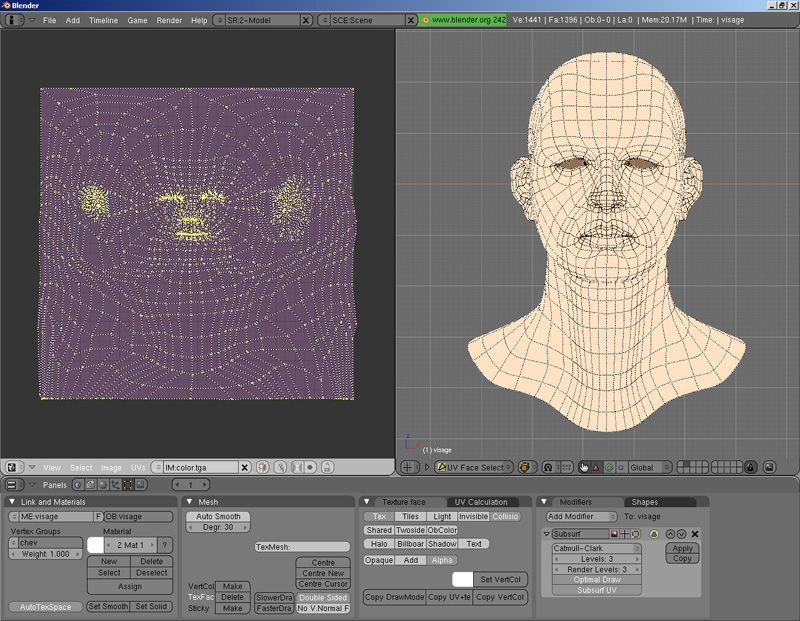
Теперь можно переходить непосредственно к созданию текстуры (цветной карты)
Для этого нам понадобится редактор изображений типа Photoshop (или Gimp) и небольшая фотосессия в высоким разрешением, снятая под максимальным количеством углов, для того чтобы передать все оттенки и неровности кожи.
Затем мы соберем все виды, в одну картинку с помощью Фотошопа используя UV карту как основу для размещения.
Итак, для этого, нет чудодейственных подходов, нам придется разъединять, объединять, смягчать и перестраивать недостающие части, наносить тени, в общем, добиваться применимого результата.
Затем опять переходим в блендер, и наносим нашу текстуру на модель с помощью меток на UV поверхности.
Как следует расположите текстуру, относительно нашего меша.
Как только цветовая карта встанет на место, она нам послужит основой для создания карты рельефа (nor) а также карты отражений (Spec).
Как обычно нет универсальных рецептов. Необходимо хорошо исследовать базовую модель, прилагая максимум усилий и выбирая, что дает самые лучшие результаты при ренедере.
Небольшой обзор настроек.
То, что качается SSS для полупрозрачных зон, таких как мочки ушей. Для их создания используем функцию vertexpaint. Красный цвет почти не прозрачный (фактически черный в итоге) и легчайшие мазки красного в тех местах, где мы хотим достичь полупрозрачности.
НЕ ЗАБУДЬТЕ активировать опцию VCol Light в настройках материала (или XML если вы используете Yafray при рендере )
4 - Освещение, тени и отражения.
Для освещения сцены, мы используем две лампы, направленный спот + GI skydome
Небольшая хитрость которая позволит добиться того, чтобы камера и освещение были всегда направлены в ту точку, в которой находится объект:
Создаем пустышку в центре сцены (Камера выбрана ) и добавляем значение Track To камера по осям X и Y. (можно сделать проще, выбираем камеру, потом SHIFT плюс правый щелчок мыши по объекту, за которым должна всегда наблюдать камера и CTRL плюс T, и выбираем OldTrack.
Теперь камера будет всегда направлена в сторону нашего объекта.
5 – Волосы, брови и щетина.
Для волос и щетины, мы используем систему неподвижных частиц испускаемых решеткой объекта. Для этого нам понадобится сделать настройки (см. рис) специально для волос и висков.
Настроив систему частиц в режиме редактирования , переходим в режим weight paint для того чтобы достичь нужной плотности и размещения эмиссии (испускания) частиц.
Теперь осталось настроить направление эмиссии частиц с помощью кривых , чтобы достичь правдоподобного направления системы частиц, а также определить направление роста и длину волос на различных участках черепа.
Скриншот настройки направления волос.
(Рекомендую настроить количество видимых частиц на минимальный уровень, связи с непомерными затратами ресурсов системы на их визуализацию)
6 – Одевание и Завершение
Сейчас мы добавим несколько деталей к нашей финальной модели (глаза, очки и одежду).
Что касается создания глаз. Создаем сферу с радужкой и зрачком, внутрь которого нужно будет экструдировать небольшое углубление, для достижения эффекта поглощения света. Также нам понадобится настроить все параметры текстур и материалов для каждой части глаза в отдельности.
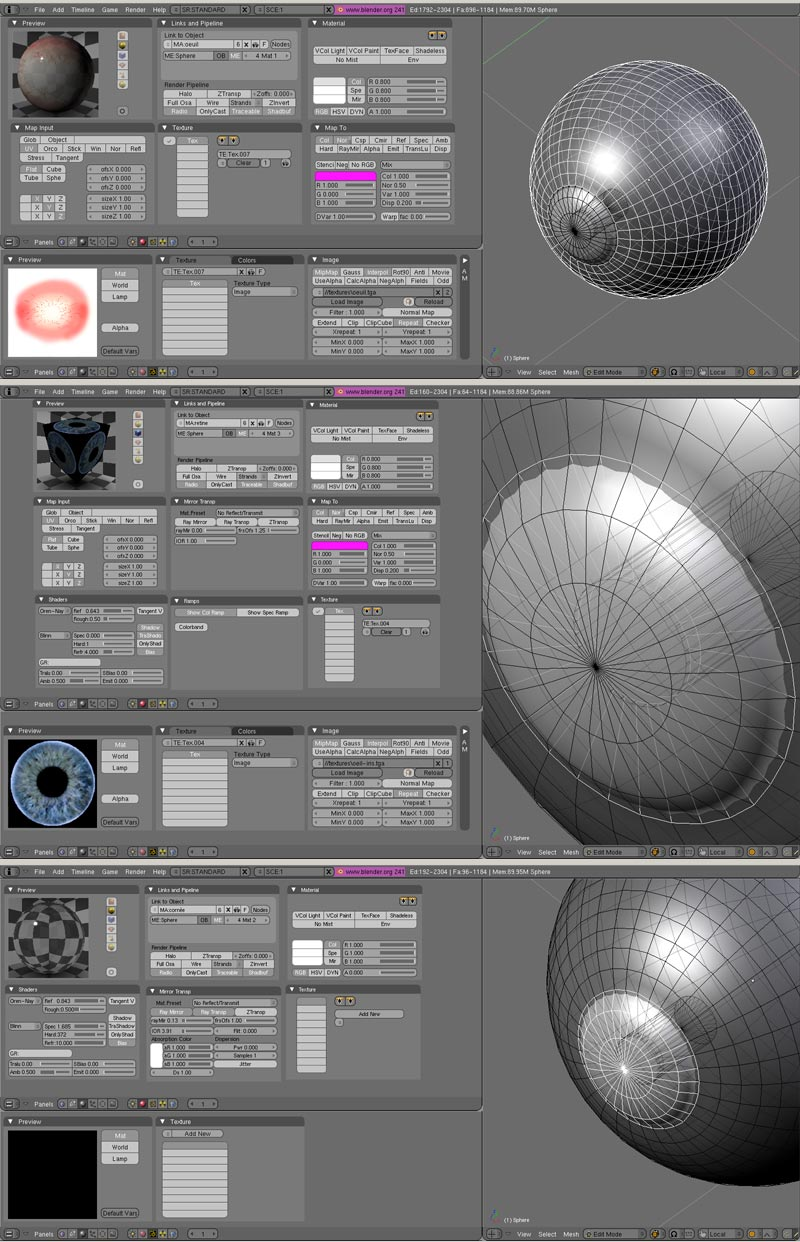
Что касается создания очков. Нам необходимо отталкиваться от размеров головы при их создании. Урок рассчитан на аудиторию, которая уже достаточно хорошо разбирается в моделировании в блендере, поэтому я не буду заострять внимание на моделировании очков. Несколько снимков спереди и сбоку, которые позволят созлать основу для модели очков и их текстур (не бойтесь использовать процедурные текстуры для роговицы очков)
Что касается одежды. Техника во многом схожа с моделированием лица, за исключением того, что в этом случае нет необходимости уделять большое значение деталям. Моделируем только то, что попадает в камер. Нет смысла упорствовать в разработке текстуры для кнопок на манжетах, если виден только воротник. В данном случае я моделировал одежду отдельно друг от друга. Но ничто не мешает вам создавать одежду единым мешем. Для текстур одежды, мы будем использовать UV карты и шейдеры цвет+рельеф (фото вашей рубашки и любимого свитера сфотографированного плашмя, вполне подойдет)
7 - Rendu
То, что касается рендеринга сцены. Мы использовали Yafray Небольшой обзор используемых настроек:
Обратите внимание, что при ренеринге в высоких разрешениях 1280/1024 вашему компьютеру понадобится от 4 до 20 часов (Примерно 15 часов с pentium IV- 1Ghz, 250mb, который конечно не является пределом мечтаний)
Заключение Готово, урок закончен... Не смотря на то, что, на создание урока ушло намного меньше времени, чем на просчет финальной картинки, я надеюсь, что большинство из вас нашло несколько полезных трюков, чтобы продвинутся в своих будущих работах. Оригинал статьи - здесь.Перевод – Gido (Александр Новгородцев, gidovan@mail.ru) |